Squareでロイヤルティプログラムを作成する
Square POSレジアプリまたはSquare オンラインビジネスをご利用中の事業の場合、Square ロイヤルティをサブスクリプション登録すると、オンライン方式の特典プログラムを作成して、購入に対して特典を付与できます。またはSquare ロイヤルティのプロモーションを作成して、リピーターを獲得し売上アップにつなげることができます。ロイヤルティポイントの付与と交換は加盟店さまでの購入時に行い、現金およびカードでの決済に適用可能です。他社のポイントプログラムとの連携は不要です。
お客さまはお会計後に携帯電話番号を入力するだけで、素早くかんたんにプログラムに登録できます。お支払方法に関わらずポイントを獲得できます。
スタッフがSquare データの [ロイヤルティ] セクションの表示を含め、ロイヤルティプログラムを作成・管理するには、そのスタッフのプロフィールの [サービスを管理・登録] および [顧客リストデータを表示、編集、作成、削除] のアクセス権限がオンになっている必要があります。詳細については、スタッフ管理をご覧ください。
お客さまがポイントを獲得するには、加盟店さまで利用する支払方法において同じ電話番号を入力する必要があります。別の電話番号を使うと、顧客リスト内に新規プロフィールが作成されます。
注意:Android端末またはSquare レジスターを使用する場合、お会計のときに [ロイヤルティ] 画面を表示するには、[レシート画面をスキップ] と [自動的にレシートを印刷する] をオフにする必要があります。
ロイヤルティステータスのページを設定する
ロイヤルティステータスは、お客さまと共有可能な固有のリンクです。このリンクからお客さまは、電話番号を使用してロイヤルティステータスを確認できます。また新規のお客さまは、ロイヤルティプログラムに登録できます。
[ロイヤルティステータス] ページはどこでもご希望の箇所に追加できます。ウェブサイトやソーシャルメディアのページに追加して、ステータスを確認できることをお客さまにお知らせしましょう。
[ロイヤルティステータス] ページを表示・共有するには、以下の手順を行います。
Square データの [ロイヤルティ] にアクセスして、[プロモーション] を選択します。
[ロイヤルティステータス] ページで、加盟店さまの [ロイヤルティステータス] ページのリンクを表示・コピーできます。
注意:[ロイヤルティステータス] ページでロイヤルティステータスを表示するのに加えて、お客さまは対象の購入を行うと電子レシートを見るだけで獲得ポイント数を確認できます。また、レシート上の [ロイヤルティのステータス] ページのリンクをクリックすると、利用可能な特典や過去のロイヤルティ取引履歴など、ロイヤルティプログラムについてさらに詳しい情報を確認できます。
顧客へのポイント付与方法を選択する
プログラムの種類や最小購入額をカスタマイズして、どのようにポイントを付与するか(来店ごと、購入額に対して、商品/カテゴリごと、など)を選べます。
来店:最低額を支払った来店ごとに、ポイントが付与されます。たとえば、お客さまが¥1,000以上を支払った場合、商品/来店あたり1ポイント獲得となります。このプログラム方式では、いくつかの商品をポイントの対象から除外することが可能です。
購入額*:購入額合計に対して、ポイントが付与されます。たとえば、購入額¥1,000ごとに1ポイントというように設定可能です。
商品/カテゴリ:特定の商品/カテゴリの購入に対して、ポイントが付与されます。たとえば、ドリップコーヒーは1ポイント、ラテは2ポイント、サンドイッチは3ポイントというように設定可能です。
顧客への特典付与方法を選択する
[設定] 画面の[特典を引き換え]でお客さまにどのように特典を付与するかを選択します。
売上総額をディスカウント:売上総額に適用する、定率または定額のディスカウントを設定します。
商品/カテゴリをディスカウント:特定の商品に適用する、定率または定額のディスカウントを設定します(すべてのコーヒーを20%オフなど)。
無料商品:無料にする特定の商品を選択します(コーヒー一杯無料など)。
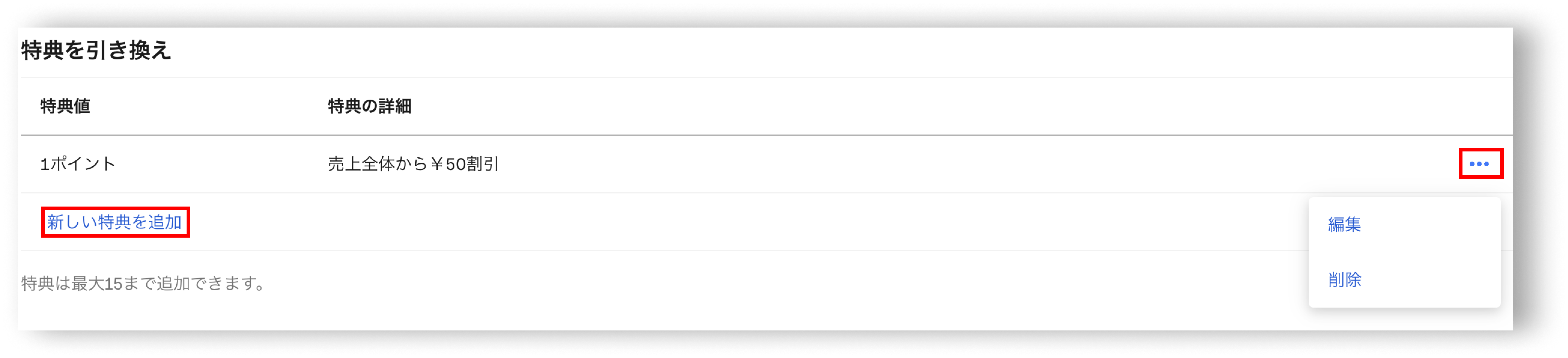
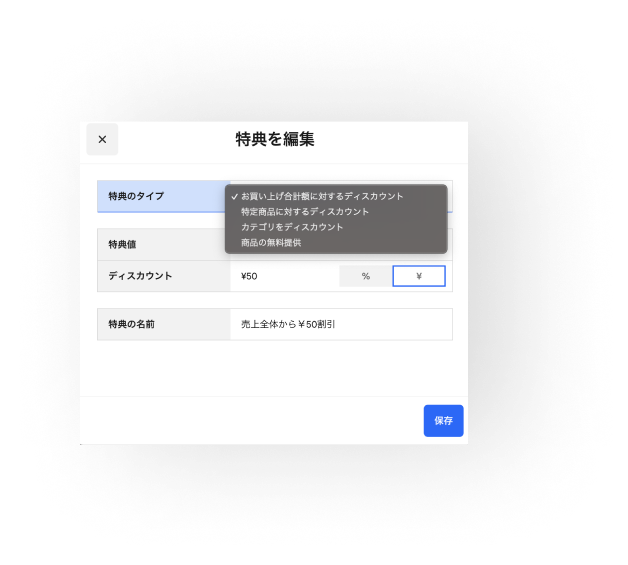
ロイヤルティプログラムの用語をカスタマイズする
加盟店さまの事業ブランドに合わせて、ロイヤルティプログラムの用語をカスタマイズできます。お客さまが獲得するポイントを別の呼び名にすることができます。たとえば星やハートなど、お好きな単語を選択可能です。
以下の手順を行います。
Square データから [顧客] > [ロイヤルティ] の順にアクセスして、[設定] を選択します。
[用語] の [編集] をクリックして、ご希望の単語を入力して [保存] をクリックします。
ロイヤルティプログラムにクラスを追加する
Square データにログインして [顧客] > [ロイヤルティ] の順にアクセスし、[設定] > [新しい特典を作成] の順に選択します。
ドロップダウンから特典の種類を選び、特典値を選択し、その特典に適用するディスカウントを入力します。
[特典を作成] を選択します。
注意:ロイヤルティプログラムでは、特典レベルを最大100まで作成可能です。
既存のプログラムに編集を行うと、お客さまがこれまでに獲得したポイント/特典は失われませんが、今後は新しいルールに沿ってポイントを獲得します。既存のロイヤルティプログラムに行った変更をお客さまに伝える責任は、加盟店さまが負います。マーケティングキャンペーンを送信して、ロイヤルティ参加者のお客さまに新しい特典プログラムを宣伝してはいかがでしょう。
ポイントに有効期限を設ける
発行したポイントに有効期限を設定すると、より早く再来店するようお客さまを動機付けることができます。ポイント期限日の14日前になると、お客さま宛てにSMSメッセージが送信されます。ロイヤルティプログラム作成の完了時に、ロイヤルティプログラムの種類およびポイント有効期限の設定を確認して変更することができます。
ポイントの有効期限は、ロイヤルティプログラムを作成するとき、およびSquare データの [設定] タブから追加できます。
オンボーディング中にポイント有効期限を追加するには、以下の手順を行います。
Square データの [ロイヤルティ] セクションにアクセスして、[設定] を選択します。
[有効期限]の右にある[編集]をクリックしますと三ヶ月単位で期限を設定出来ます。
有効期限を設けない場合は、[なし] を選択します。
[続行] をクリックし、ページ下の[保存]をクリックして完了です。
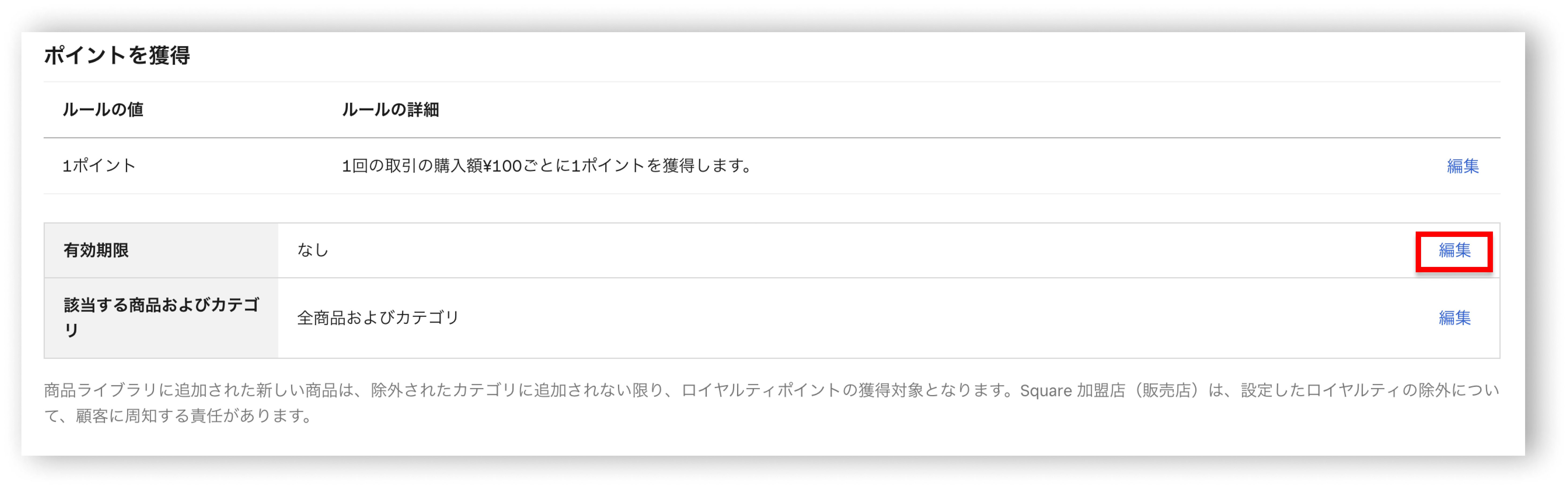
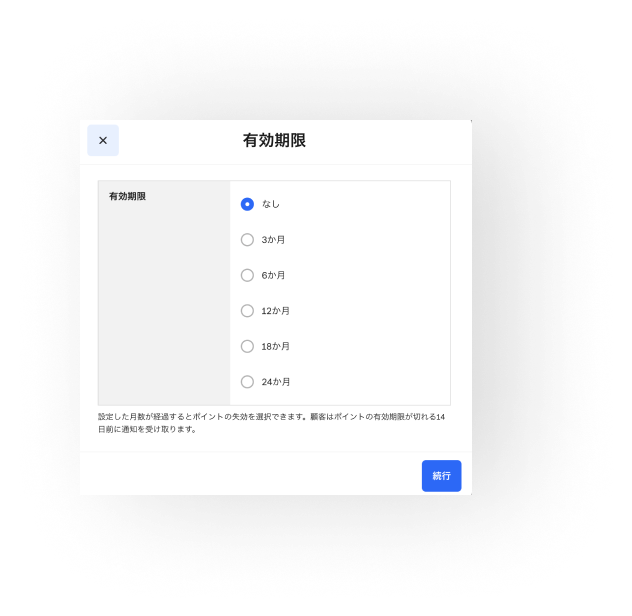
有効期限が近いポイントを表示する
またSquare データの顧客リストからも、有効期限が近いポイント数を確認できます。
以下の手順を行います。
[顧客リスト] にアクセスして、任意のお客さまを選択します。
お客さまのプロフィールの [ロイヤルティ] の下にある、3点アイコンをクリックします。
[有効期限が近いポイントを表示] をクリックすると、そのお客さまが持つ有効期限が切れるポイント総数が表示されます。
またSquare アプリから有効期限が近いポイントを表示するには、以下の手順を行います。
画面下のナビゲーションバーから、[その他] > [顧客] の順にタップして、任意のお客さまを選択します。
お客さまのプロフィールの [ロイヤルティ] の下にある、3点アイコンをクリックします。
[有効期限が近いポイントを表示] をクリックすると、そのお客さまが持つ有効期限が切れるポイント総数が表示されます。
カスタマイズに適用される特典を管理する
特典の対象として商品/カテゴリを選択すると、その商品に適用されたカスタマイズも特典に含まれ、同じディスカウントが付与されます。ロイヤルティ特典の一部である商品に適用されるカスタマイズに課金したい場合は、以下の手順を行います。
ロイヤルティプログラムを作成するときに、[商品を一部ディスカウント] を選択します。
特典の対象である商品(複数可)を選択します。
特典価格をカスタマイズ適用前の商品価格と同じ値に設定します。
この特典価格がお会計総額から差し引かれ、対象商品は無料となりますが、カスタマイズは通常料金となります。
すでに有効なSquare ロイヤルティプログラムの場合は、既存のお客さまに、このオファーに関するSMS通知が送付されます。新規のお客さまの場合は、ロイヤルティプログラム加入時に通知されます。
商品をポイント対象外にする
支払い額ベースのロイヤルティプログラムを設定した場合、特定の商品/カテゴリをポイントの対象外にすることができます。
以下の手順を行います。
Square データにログインして、[ロイヤルティ] > [設定] の順にアクセスします。
[対象の商品およびカテゴリ] セクションの横にある [編集] を選択します。
フィルターまたは検索バーで商品を絞り込んで、ポイントから除外する商品のチェックを外します。カテゴリ分類されていない商品は、このリストの下に表示されます。
[完了] をクリックします。
あるカテゴリを除外すると、そのカテゴリ内に新しく作成する商品も自動的にポイントから除外されます。
注意:ポイントから商品を除外するオプションは、購入額ごとのロイヤルティプログラムでのみ利用可能です。現時点では、来店ごと、商品ごと、カテゴリごとのプログラムでは利用できません。
店舗を設定する
プログラム設定中に、どの店舗をプログラムに参加させるかを選択します。お客さまは、参加店舗でしたらどこでもポイントを獲得し特典を交換できるようになります。
新たに店舗を作成/追加するには、Square データの [店舗情報] にアクセスして、[新しい店舗を追加] をクリックします。一旦新しい店舗を追加したら、その店舗を削除することはできませんが、無効にすることは可能です。無効に設定された場合でも店舗は表示されたままになり、必要に応じていつでも再度有効にすることができます。
注意:ロイヤルティ特典として商品を無料にする場合、[特典] フィールドで、それぞれの店舗の [商品ライブラリ] から商品/カテゴリを選択しなければなりません。すべての参加店舗でクーポンを交換できるようするにはこれを行う必要があります。商品を選択していない店舗では、お客さまはクーポンを交換できません。